

Začátkem tohoto týdne společnost Microsoft oficiálně vydala aktualizaci Windows 8.1. Tato aktualizace kromě zlepšení výkonu usnadňuje používání aplikací Windows Store s klávesnicí a myší..
Ti z vás, kteří již tuto aktualizaci nainstalovali, si měli všimnout, že v pravém horním rohu úvodní obrazovky je nyní tlačítko pro ovládání výkonu počítače a vyhledávání. Pokud kliknete na tlačítko „Hledat“, na obrazovce se objeví vyhledávací panel a kliknutím na tlačítko „Řízení spotřeby“ se zobrazí všechny relevantní parametry, včetně „Režim spánku“, „Hibernace“, „Vypnutí“ a „Restartovat“..
Všichni uživatelé, kteří začali používat systém Windows 8.1 dlouho před instalací této aktualizace, pravděpodobně vědí, že operační systém nabízí další rychlé způsoby přístupu k možnostem napájení. Například můžete stisknout tlačítko s logem Windows + X na klávesnici a v rozbalovací nabídce, která se objeví, vyberte „Vypnout nebo Odhlásit“..
Pokud tedy nové tlačítko nepovažujete za užitečné a nebudete jej používat k vypnutí / restartování počítače, můžete jej snadno skrýt. To lze provést dvěma způsoby: první je složitější a spočívá v úpravě registru Windows, druhý je mnohem rychlejší a snadnější, takže je lepší přejít přímo na druhý, protože první cesta je pro ty, kteří nehledají snadné způsoby.
Metoda 1: Skrýt tlačítko napájení pomocí registru
Krok 1: Otevřete dialogové okno Spustit. Chcete-li to provést, stiskněte Win + R.
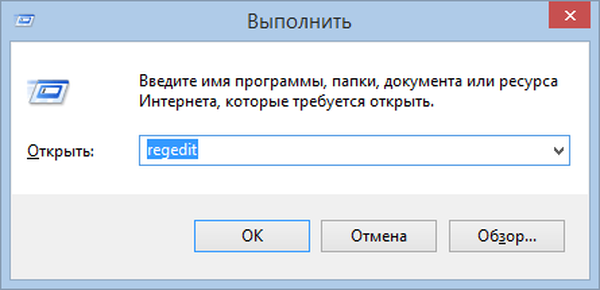
Krok 2: V okně Spustit zadejte Regedit a stiskněte klávesu Enter. Pokud se zobrazí okno pro ovládání účtu, klikněte na „Ano“.
Krok 3: V editoru registru přejděte do následující části:
HKEY_CURRENT_USER \ Software \ Microsoft \ Windows \ CurrentVersion \ ImmersiveShell
Krok 4: V ImmersiveShell vytvořte novou sekci nazvanou Launcher. Pokud tato sekce již existuje, tento krok přeskočte..
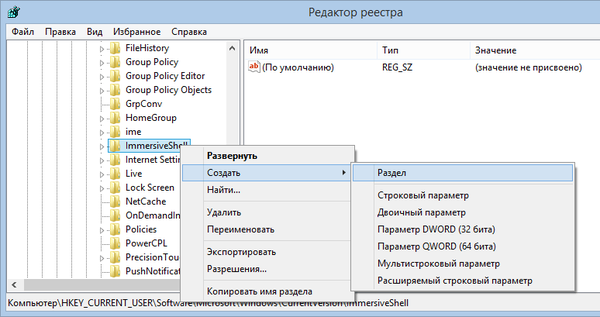
Krok 5: Dále vyberte vytvořenou sekci a v pravé části okna registru vytvořte nový parametr DWORD (32 bitů) s názvem Launcher_ShowPowerButtonOnStartScreen. Nastavte jeho hodnotu na 0. Pokud budete někdy potřebovat tlačítko napájení vrátit, změňte hodnotu na jednu.

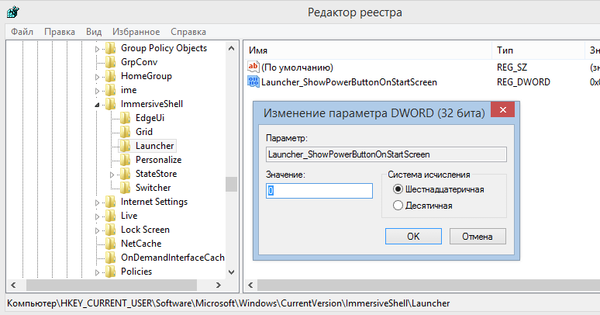
Krok 6: To je vše! Nyní restartujte počítač, aby se změny projevily.
Metoda 2: Skrýt tlačítko napájení pomocí aplikace jiného výrobce
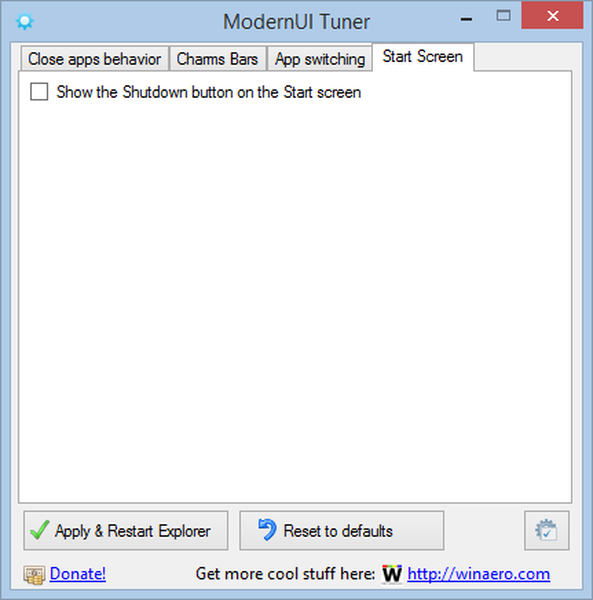
Všechno je zde velmi jednoduché. Stačí si stáhnout nástroj ModernUI Tuner od vývojáře Sergey Tkachenko. Poté jej spusťte, přejděte na kartu Úvodní obrazovka, deaktivujte tlačítko Zobrazit vyhledávání na úvodní obrazovce a klikněte na tlačítko Použít a restartovat průzkumník.
Přeji vám krásný den!











